Maison >Tutoriel logiciel >Logiciel de bureau >Comment créer des graphiques cartographiques dans Excel
Comment créer des graphiques cartographiques dans Excel
- WBOYWBOYWBOYWBOYWBOYWBOYWBOYWBOYWBOYWBOYWBOYWBOYWBavant
- 2024-04-25 14:10:421291parcourir
Comment créer un graphique cartographique sympa dans Excel ? L'éditeur PHP Yuzi vous le dévoile aujourd'hui ! Les graphiques cartographiques sont un outil efficace pour visualiser les données. En présentant les données et les informations de différentes régions sur une carte, vous pouvez comprendre et analyser les données de manière plus intuitive. Si vous cherchez un moyen d'améliorer la présentation de vos données, cet article vous montrera comment utiliser facilement Excel pour créer des graphiques cartographiques attrayants qui vous aideront à explorer et à présenter vos données d'une nouvelle manière.
1. Téléchargez et installez [officemap] [
Ce contenu décrit la nécessité d'installer un plug-in avant d'installer le programme, qui est utilisé pour prendre en charge le fonctionnement normal du programme.
3. Une fois le plug-in installé, exécutez d'abord directement le programme Microsoft Office Excel2007, puis cliquez sur [Bouton Office] -> [Options Excel].
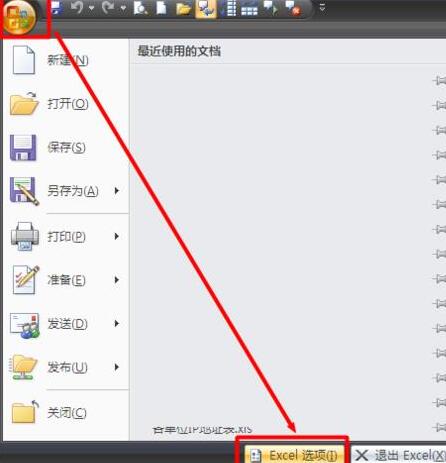
4. Dans la fenêtre [Options Excel] qui s'ouvre, passez à l'onglet [Centre de confiance] et cliquez sur le bouton [Paramètres du Centre de confiance].
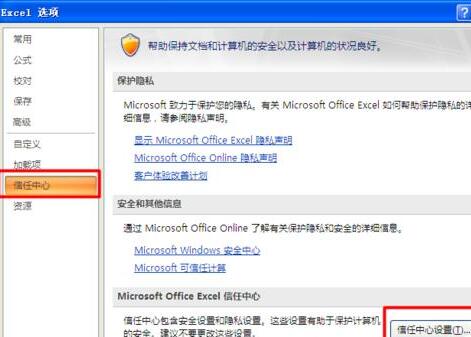
5. Dans la fenêtre qui s'ouvre ensuite, passez à l'onglet [Paramètres de la macro], cochez [Accès de confiance au modèle d'objet du projet VBA] et cliquez sur [OK] pour terminer les paramètres.
6. Ensuite, exécutez le modèle de raccourci [OfficeMap] sur le bureau. À ce moment, les informations pertinentes sur l'environnement système seront automatiquement mises à jour et le plug-in OfficeMap sera installé en même temps. Cliquez sur [Oui] dans la boîte de dialogue contextuelle pour installer le plug-in.
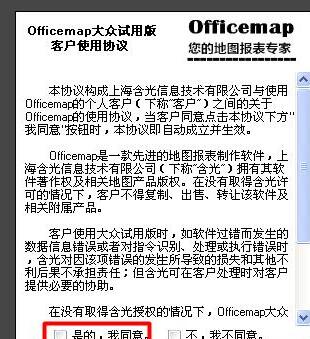
7. Si le plug-in OfficeMap est installé avec succès, vous pouvez trouver le plug-in dans le panneau d'outils.
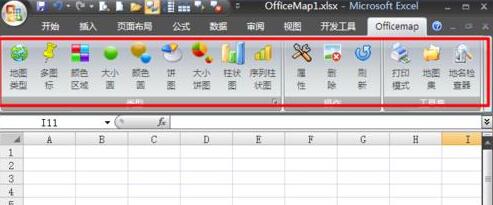
Application spécifique d'OfficeMap
1. Créez des données tabulaires comme indiqué dans la figure, l'une des colonnes doit inclure des informations sur chaque province, jetant ainsi les bases pour dessiner des cartes. L'un des formats de tableau de données est le suivant :
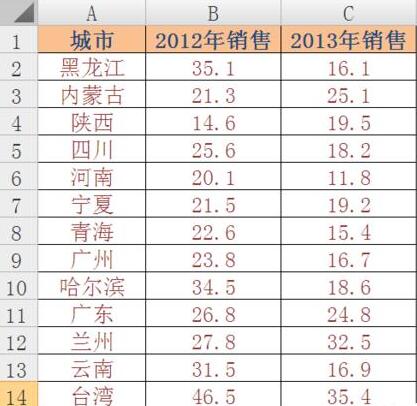
2. Sélectionnez la zone de données, passez à la colonne [OfficeMap] et sélectionnez l'un des styles de graphique, tel que l'élément [Color Chart].
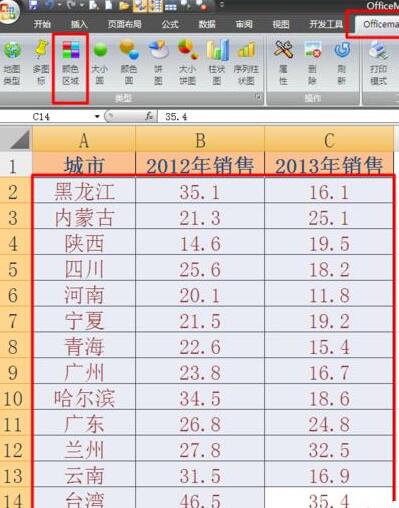
3. L'effet à ce moment est celui indiqué sur la figure, et le graphique sera dessiné sur la base de la carte de la Chine.
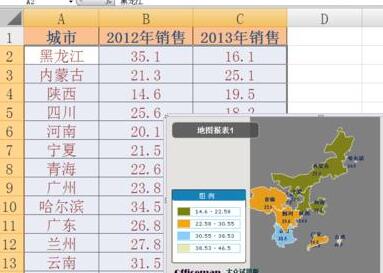
4. Bien sûr, il existe d'autres styles de graphiques parmi lesquels vous pouvez choisir en fonction de la situation réelle.

5. Si vous souhaitez supprimer le graphique actuel, cliquez simplement avec le bouton droit sur le graphique et sélectionnez l'élément [Supprimer] dans le menu contextuel contextuel.

Ce qui précède est le contenu détaillé de. pour plus d'informations, suivez d'autres articles connexes sur le site Web de PHP en chinois!
Articles Liés
Voir plus- Que faire si l'activation du bureau ne parvient pas à se connecter au serveur
- Quelle est la différence entre wps et office
- Quels sont les trois logiciels bureautiques les plus utilisés ?
- Moyens et flux de travail efficaces pour dessiner des graphiques avec Python
- Comment choisir la bonne bibliothèque Python pour les graphiques

